-
Публикации
4472 -
Зарегистрирован
-
Посещение
-
Дней в лидерах
877
Pet9948 прокомментировал новость пользователя Pet9948 в Новости Проектов
Pet9948 прокомментировал новость пользователя Pet9948 в Партнёрка и конкурсы
Pet9948 прокомментировал вопрос пользователя Pet9948 в Вопросы по Skyrim Evolution
Pet9948 прокомментировал новость пользователя Pet9948 в Новости Проектов
Pet9948 прокомментировал файл пользователя Pet9948 в Геймплей
Pet9948 прокомментировал вопрос пользователя Pet9948 в Вопросы по Skyrim Evolution
Pet9948 прокомментировал новость пользователя Pet9948 в Новости Проектов
Pet9948 прокомментировал вопрос пользователя Pet9948 в Вопросы по Skyrim Evolution
Pet9948 прокомментировал новость пользователя Pet9948 в Новости Проектов
Pet9948 прокомментировал вопрос пользователя Pet9948 в Вопросы по Skyrim Evolution
Pet9948 прокомментировал новость пользователя Pet9948 в Новости Проектов
Pet9948 прокомментировал вопрос пользователя Pet9948 в Вопросы по Skyrim Evolution
Pet9948 прокомментировал новость пользователя Pet9948 в Новости Проектов
Pet9948 прокомментировал изображение в галерее пользователя Pet9948 в Альбомы: The Elder Scrolls Skyrim LE
Pet9948 опубликовал изображение в галерее в Альбомы: The Elder Scrolls Skyrim LE
Из альбома: Ultimate Deadly Encounters - RUS
Изображения добавлены в альбом в галерее, добавил Pet9948 в Альбомы: The Elder Scrolls Skyrim LE
Ознакомьтесь пожалуйста с нашими правилами сообщества: Условия использования